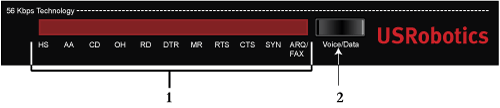
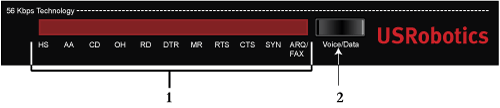
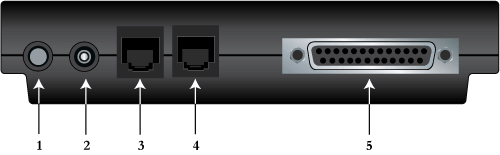

Precaución: El Courier™ 56K V.92 Business Modem solo debe conectarse a una línea de teléfono analógica, ya que podría dañarse si se conectara a una línea telefónica digital. La mayoría de los teléfonos de oficina están conectados mediante líneas digitales. Asegúrese de comprobar el tipo de línea de que dispone.
 del módem.
del módem.
Europa Reino Unido Norteamérica
Nota: Este producto está diseñado para recibir alimentación eléctrica de aparatos registrados de la clase 2 con enchufe de entrada directa de 15 V de CC y 1000 mA.
Si los indicadores LED CTS y MR no se iluminan o se iluminase otro indicador LED, asegúrese de que únicamente los interruptores DIP (ubicados en la parte inferior del módem) 3, 5, 8 y 9 están en la posición de encendido (hacia abajo).
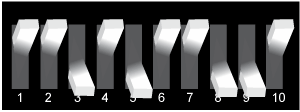
Windows Vista (todas las ediciones)
En Windows Vista, la instalación de nuevos dispositivos de hardware debe realizarse en modo administrador.
Windows instalará inicialmente el módem mediante un controlador del módem genérico. Deberá actualizarlo con el controlador USRobotics para que estén disponibles todas las funciones V.92 y las herramientas de software adicionales para el módem.
- Haga clic en Inicio > Panel de control > Sistema y mantenimiento > Administrador de dispositivos.
Si se lo solicita el Control de cuentas de usuario, haga clic en Continuar.
- Haga doble clic en Módems.
- Haga clic con el botón derecho del ratón en Courier V.Everything EXT PnP (V90-x2) y seleccione Actualizar software del controlador....
- Haga clic en Buscar software del controlador en mi equipo.
- Escriba D:\ y haga clic en Siguiente. Si su unidad de CD-ROM tiene asignada una letra diferente, tecléela en lugar de la “D”.
Si es usuario de Windows Vista: Si se lo solicita Seguridad de Windows, haga clic en Instalar. *
- Haga clic en Close (Cerrar).
¡Enhorabuena! El proceso de instalación ha finalizado. Le recomendamos que registre su en www.usr.com/productreg/.
Windows XP
En Windows XP, la instalación de nuevos dispositivos de hardware debe realizarse en modo administrador.
Windows instalará inicialmente el módem mediante un controlador del módem genérico. Deberá actualizarlo con el controlador USRobotics para que estén disponibles todas las funciones V.92 y las herramientas de software adicionales para el módem.
- Haga clic en el botón de Windows Inicio. A continuación, haga clic con el botón derecho del ratón en el icono Mi PC y seleccione Propiedades.
- Vaya a la ficha Hardware y seleccione Administrador de dispositivos.
- Haga doble clic en Módems para expandir la entrada y, a continuación, en Courier V.Everything EXT PnP (V90-x2).
- En la ficha Controlador, haga clic en Actualizar controlador.
- Haga clic en Next (Siguiente).
- Seleccione Buscar un controlador apropiado para mi dispositivo (recomendado) y haga clic en Siguiente.
- Seleccione Unidades de CD-ROM y haga clic en Siguiente. Cuando Windows localice el controlador en el CD de instalación, haga clic en Siguiente.
Puede que aparezca la pantalla No se encontró la firma digital. Si es así, haga clic en Sí.*
- A continuación, seleccione Finalizar para completar la instalación.
¡Enhorabuena! El proceso de instalación ha finalizado. Le recomendamos que registre su en www.usr.com/productreg/.
Windows 2000
En Windows 2000, la instalación de nuevos dispositivos de hardware debe realizarse en modo administrador.
Windows instalará inicialmente el módem mediante un controlador del módem genérico. Deberá actualizarlo con el controlador USRobotics para que estén disponibles todas las funciones V.92 y las herramientas de software adicionales para el módem.
- Haga clic en Inicio > Configuración > Panel de control.
- Haga doble clic en Sistema.
- Vaya a la ficha Hardware y seleccione Administrador de dispositivos.
- Haga doble clic en Módems para expandir la entrada y, a continuación, en Módem estándar.
- En la ficha Controlador, haga clic en Actualizar controlador.
- Cuando la ventana de actualización se abra, haga clic en Siguiente.
- Seleccione Buscar un controlador apropiado para mi dispositivo (recomendado) y haga clic en Siguiente.
- Seleccione Unidades de CD-ROM y haga clic en Siguiente. Cuando Windows localice el controlador en el CD de instalación, haga clic en Siguiente.
Puede que aparezca la pantalla No se encontró la firma digital. Si es así, haga clic en Sí.*
- A continuación, seleccione Finalizar para completar la instalación.
¡Enhorabuena! El proceso de instalación ha finalizado. Le recomendamos que registre su en www.usr.com/productreg/.
Windows Me
Windows Me instalará inicialmente el módem mediante un controlador genérico incluido en Windows Me. Deberá actualizarlo con el controlador USRobotics para que estén disponibles todas las funciones V.92 y las herramientas de software adicionales para el módem.
- Haga clic en Inicio > Configuración > Panel de control.
- Haga doble clic en Sistema.
- En la ficha Administrador de dispositivos, haga doble clic en Módems para expandir la entrada.
- Haga doble clic en Courier V.Everything EXT PnP (V90-x2).
- En la ficha Controlador, haga clic en Actualizar controlador.
- Seleccione Buscar automáticamente el controlador (recomendado) y haga clic en Siguiente.
- A continuación, seleccione Finalizar para completar la instalación.
¡Enhorabuena! El proceso de instalación ha finalizado. Le recomendamos que registre su en www.usr.com/productreg/.
Windows 98
- Cuando el Asistente para agregar nuevo hardware detecte el módem, haga clic en Siguiente.
- Seleccione Buscar el mejor controlador para su dispositivo (recomendado) y haga clic en Siguiente.
- Seleccione Unidad de CD-ROM y haga clic en Siguiente.
- Haga clic en Siguiente y, a continuación, en Finalizar para completar la instalación.
¡Enhorabuena! El proceso de instalación ha finalizado. Le recomendamos que registre su en www.usr.com/productreg/.
Windows 95
- Una vez que el Asistente para la actualización del controlador del dispositivo o el Asistente para hardware nuevo encontrado detecte el módem, haga clic en Siguiente.
- Si el Asistente para la actualización del controlador del dispositivo o el Asistente para hardware nuevo encontrado no detecta el módem adecuado inmediatamente, siga los siguientes pasos:
- Seleccione Driver from disk provided by manufacturer (Controlador del disco suministrado por el fabricante) y haga clic en OK (Aceptar).
- Escriba D:\ y haga clic en Aceptar, donde D corresponde a la letra asignada a su unidad de CD-ROM.
- Haga clic en Aceptar para continuar la instalación.
- Si se le solicita, haga clic en Finalizar para completar la instalación.
¡Enhorabuena! El proceso de instalación ha finalizado. Le recomendamos que registre su en www.usr.com/productreg/.
Windows NT
En Windows NT, la instalación de nuevos dispositivos de hardware debe realizarse en modo administrador.
- Haga clic en Inicio > Configuración > Panel de control.
- Haga doble clic en Módems.
- Haga clic en Add (Agregar). Cuando aparezca la pantalla Instalar nuevo módem, haga clic en Siguiente para que Windows detecte el módem.
- Haga clic en Cambiar.
- Haga clic en Utilizar disco. Escriba D:\ y haga clic en Aceptar, donde D corresponde a la letra asignada a su unidad de CD-ROM.
- Seleccione U.S. Robotics Courier V.Everything EXT PnP y haga clic en Aceptar.
- Haga clic en Next (Siguiente).
- A continuación, seleccione Finalizar para completar la instalación. En la ficha Propiedades del módem, podrá comprobar el puerto COM que se ha asignado a su módem.
- Haga clic en Close (Cerrar). Si aparece la ventana Cambio de configuración del sistema, haga clic en Sí para reiniciar el ordenador y completar la instalación.
¡Enhorabuena! El proceso de instalación ha finalizado. Le recomendamos que registre su en www.usr.com/productreg/.
Resto de sistemas operativos
Además de la compatibilidad total de los sistemas operativos Windows descrita en este manual, el Courier 56K Business Modem funcionará en los sistemas operativos que admitan un puerto RS-232 COM, como DOS, Linux o UNIX. Configuración del puerto COM estándar:
- Bits por segundo: 115.200
- Bits de datos: 8
- Paridad: ninguna
- Bits de parada: 1
- Control de flujo: hardware
Asigne la aplicación de terminal para utilizar el puerto COM al que conectar el cable de serie del módem.
Podrá encontrar información adicional sobre la configuración en la sección 3453C de Preguntas frecuentes en www.usr.com/support.
¡Enhorabuena! El proceso de instalación ha finalizado. Le recomendamos que registre su en www.usr.com/productreg/.
Configuración de Courier V.Everything
NOTA: antes de poder modificar la configuración de país, el módem debe estar instalado y en comunicación con la computadora.
Inicie un programa de terminal (p. ej., Hyperterminal). Siga estos tres pasos:
- Escriba el comando AT AT~C? y presione INTRO. Aparecerá una pantalla con la lista de países que admite el módem, tal y como se muestra en la siguiente lista.
Seleccione el país que desee e introduzca el comando AT ATC10=XX. Por ejemplo, para configurar el país deseado como Italia, envíe el comando AT ATC10=03 y a continuación, presione Intro.
00:US/Canada 10:China 20:Romania 01:UK 12:Hong Kong 21:Singapore 02:Germany 11:Czech Rep 22:South Africa 03:Italy 13:Hungary 24:Argentina 04:France 14:Indonesia 26:Bulgaria 05:Russia 15:Korea 23:Taiwan 06:Japan 16:Malaysia 25:India 07:Australia 17:Mexico 27:CTR21 08:CTR21 18:New Zealand 09:Brazil 19:Poland Notas especiales
- En la configuración de país de CTR21 se incluye: Austria, Bélgica, Chipre, Dinamarca, Finlandia, Grecia, Islandia, Irlanda, Israel, Liechtenstein, Luxemburgo, Holanda, Noruega, Portugal, España, Suecia, Suiza y Malta.
- Si el país que desea seleccionar no está en la lista, emplee la configuración de país CTR21 o Estados Unidos/Canadá.
- Países LATINOAMERICANOS: Brasil y México disponen de valores específicos. Para los demás países latinoamericanos, seleccione Estados Unidos/Canadá como configuración de país.
Escriba el comando AT ATI7 y presione Intro para comprobar la configuración de país del módem. Aparecerá una respuesta similar a la siguiente:
Product type US/Canada External Product ID 00345302 Options HST,V32bis,Terbo,VFC,V34+,V90,V92 Fax Options Class 1,Class 2.0 Clock Freq 25 Mhz Flash ROM 1024k RAM 256k Supervisor date 01/10/03 DSP date 01/10/03 Supervisor rev 2.1.1 DSP rev 2.1.1 DAA rev 0013 Serial Number xxxxxxxxxxxx El campo “Tipo de producto” muestra la configuración de país actual del módem. Repita los pasos anteriores para seleccionar un país distinto.